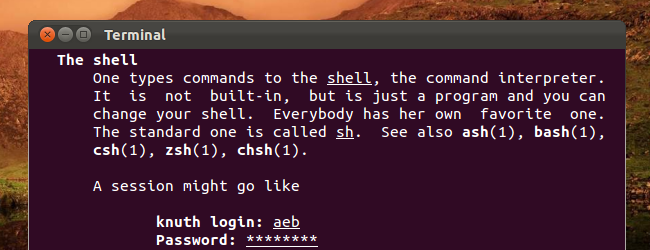La complétion par des tabulations est une fonctionnalité extrêmement utile dansquasiment tous les environnements de ligne de commande, que vous utilisiez le shell Bash sous Linux, une invite de commande ou PowerShell sous Windows, ou une fenêtre de terminal sous Mac OS X.
Cette fonctionnalité peut considérablement vous aider à accélérercommandes de frappe. Appuyez simplement sur Tab tout en tapant une commande, une option ou un nom de fichier et l'environnement du shell complétera automatiquement ce que vous tapez ou vous suggère des options.
Onglet Completion sous Linux
APPARENTÉ, RELIÉ, CONNEXE: Devenez un utilisateur puissant de terminal Linux avec ces 8 astuces
Le shell Bash utilisé par défaut sur la plupart des distributions Linux offre un excellent support pour l’achèvement des tâches.
Par exemple, supposons que vous souhaitiez exécuter le firefox commander. Vous pouvez simplement taper sapin ou Feu dans le terminal et appuyez sur la touche de tabulation - si votre système n’a aucune autre commande commençant par ces lettres, Bash remplit automatiquement le texte. firefox et vous pouvez appuyer sur Entrée pour exécuter la commande.
Autre exemple, supposons que vous souhaitiez exécuter l’une des commandes du gestionnaire de paquets Apt. Vous pouvez taper apte- et appuyez deux fois sur la touche Tab pour voir une liste de commandes commençant par apt-. Pour exécuter l’une des commandes, continuez à la saisir et appuyez de nouveau sur la touche Tab. Par exemple, vous pouvez taper un g, appuyez sur Tab, et apt-get Apparaitrait.

La complétion par tabulation est particulièrement utile lors de la saisienoms de fichiers, répertoires et chemins. Plutôt que d’essayer de taper un nom de fichier long pouvant comporter des espaces et des caractères spéciaux dont vous aurez besoin pour échapper correctement, vous pouvez simplement commencer à taper le début du nom et appuyer sur la touche de tabulation.
Par exemple, si nous avons un nom de fichier long et complexe commençant par la lettre L, il suffit de taper L et appuyez sur Tab pour le compléter automatiquement. Si nous avions plusieurs noms de fichiers commençant par L, nous devions simplement taper un peu plus du nom du fichier avant d'appuyer à nouveau sur Tab.

La complétion par des tabulations peut même être utilisée pour compléter automatiquement les options de certaines commandes. Par exemple, lors de l’installation d’un paquet avec le apt-get install commande, vous pouvez utiliser la complétion de tabulation pourcompléter automatiquement le nom du paquet. Cela vous aide également à rechercher des packages associés et est très utile lorsque vous ne savez pas exactement comment un package est nommé.
Essayez d’utiliser la complétion de tabulation avec d’autres commandes pour voir ce que vous pouvez et ne pouvez pas terminer automatiquement.

Bash prend également en charge d'autres types d'achèvement. Par exemple, vous pouvez taper un ~ et appuyez sur Tabulation pour compléter automatiquement un nom d'utilisateur, tapez un @ et appuyez sur Tabulation pour compléter automatiquement un nom d’hôte, ou tapez un $ et appuyez sur Tabulation pour compléter automatiquement une variable.
Terminaison de l'onglet sous Windows
L’invite de commande Windows ne vous permet pas d’utiliser la complétion par tabulation pour les commandes et leurs options. Cependant, il prend en charge la complétion par tabulation pour les noms de dossier et de fichier.
Par exemple, nous pouvons ouvrir une invite de commande, tapez cd Det appuyez sur Tab. Comme nous sommes dans notre dossier utilisateur par défaut, la complétion par onglet sera automatiquement archivée. cd bureauafin que nous puissions appuyer sur Entrée pour changer de répertoire dans notre répertoire de bureau. Cela aide également lorsque vous essayez d'exécuter une commande sur un nom de fichier spécifique.

APPARENTÉ, RELIÉ, CONNEXE: École Geek: apprendre à utiliser les applets de commande dans PowerShell
La complétion par tabulation fonctionne également dans PowerShell. Il peut être utilisé pour renseigner automatiquement le nom d'une applet de commande, d'un paramètre ou d'un chemin de fichier.
Contrairement au shell Bash, Windows vous oblige àappuyez plusieurs fois sur la touche de tabulation pour faire défiler les options disponibles - elle ne vous montrera pas toutes dans une liste. Ceci s’applique à la fois aux fonctions de saisie des onglets de l’invite de commande et de PowerShell.

Terminaison de l'onglet sur Mac OS X
Mac OS X inclut également le shell Bash, donc ongletl’achèvement fonctionne exactement comme sous Linux. Appuyez sur la touche de tabulation pendant que vous tapez une commande, un chemin de fichier ou une option - le shell remplira automatiquement le reste ou vous montrera les options disponibles que vous pouvez taper.
Tout autre système d'exploitation utilisant le shell Bash fonctionnera de la même manière. Les fonctions de complétion par onglets devraient également fonctionner de la même manière sur de nombreux autres shells sur des systèmes de type Unix.

Si vous utilisez un terminal ouenvironnement de ligne de commande, vous devez utiliser la complétion par tabulation. C’est simple: vous devez simplement appuyer sur Tab tout en tapant quelque chose en ligne de commande pour que le shell devine ce que vous allez taper ensuite. Ceci est particulièrement utile pour les noms de fichiers longs et complexes, mais cela aide avec beaucoup de choses différentes.
La complétion par des tabulations fonctionne pratiquement partout où il y a un environnement de ligne de commande, essayez-la lors de la prochaine tentative de saisie d’une commande.
Crédit d'image: Sven sur Flickr